Изучите навыки редактирования из руководства пользователя Filmora
Повернуть видео
Независимо от того, случайно ли вы неправильно держали камеру во время записи или хотите добавить уникальный ракурс к своим видеороликам, инструмент плавного поворота Filmora для мобильных устройств может оказаться незаменимым для коррекции ориентации отснятого материала. Давайте посмотрим на это ниже, и мы научим вас, как поворачивать видео всего несколькими простыми нажатиями.
Filmora для мобильных устройств
Редактируйте видео на телефоне одним кликом!
- • Мощные новые функции на базе ИИ.
- • Удобный видеоредактор для новичков.
- • Полный набор инструментов для профессионалов.

 4,5/5 Отлично
4,5/5 ОтличноНайдите инструмент "Повернуть" в рабочей области
Инструмент поворота Filmora можно найти в рабочей области мобильного приложения для редактирования, что означает, что сначала вам нужно импортировать отснятый материал, создав новый проект или открыв существующий. Вот как это делается:
1. Откройте Filmora для мобильных устройств и выберите опцию Создать проект на панели быстрого доступа на стартовом экране.
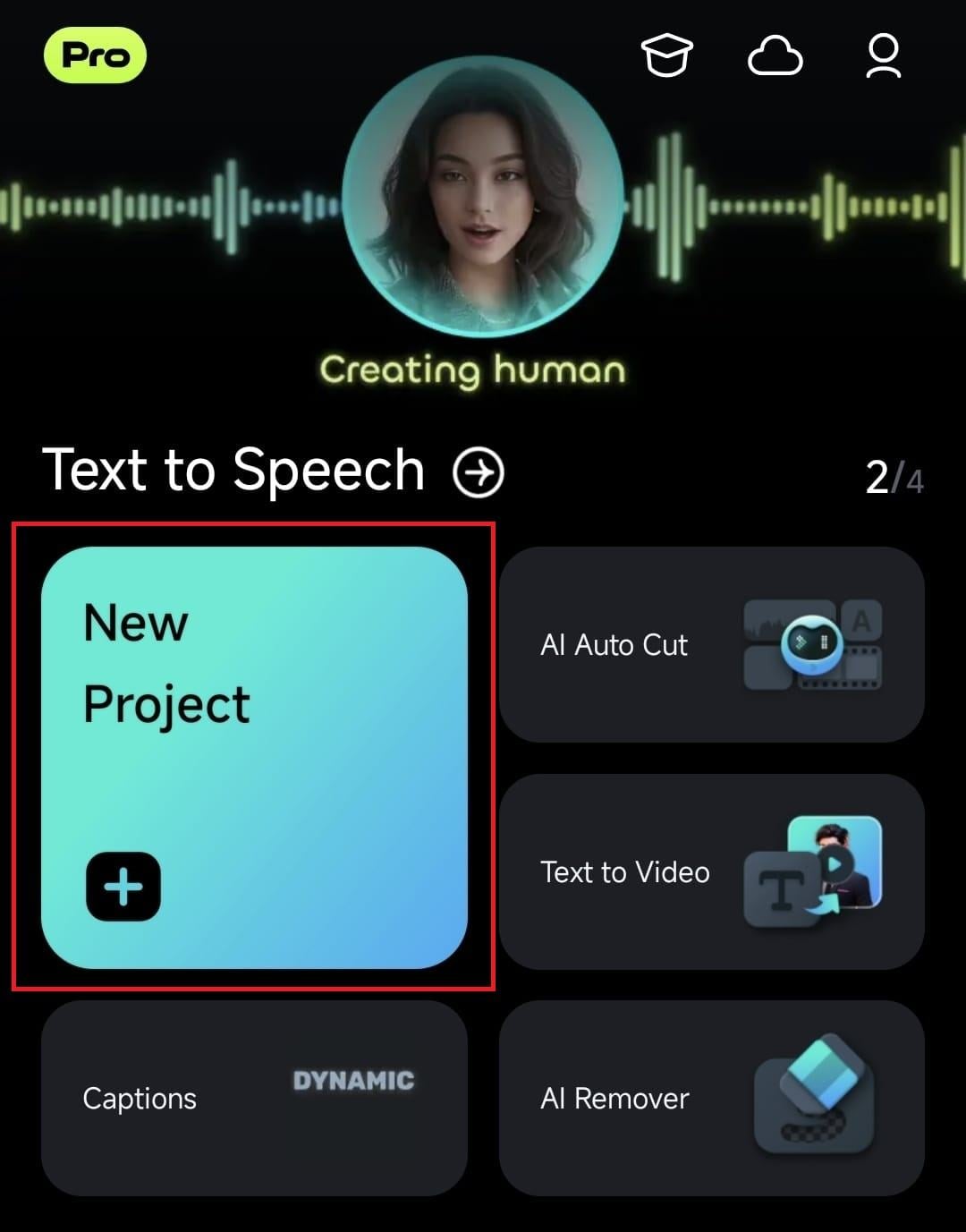
2. Импортируйте видеоклип, нажав на него, чтобы выбрать его, и нажав кнопку Импорт в правом нижнем углу.
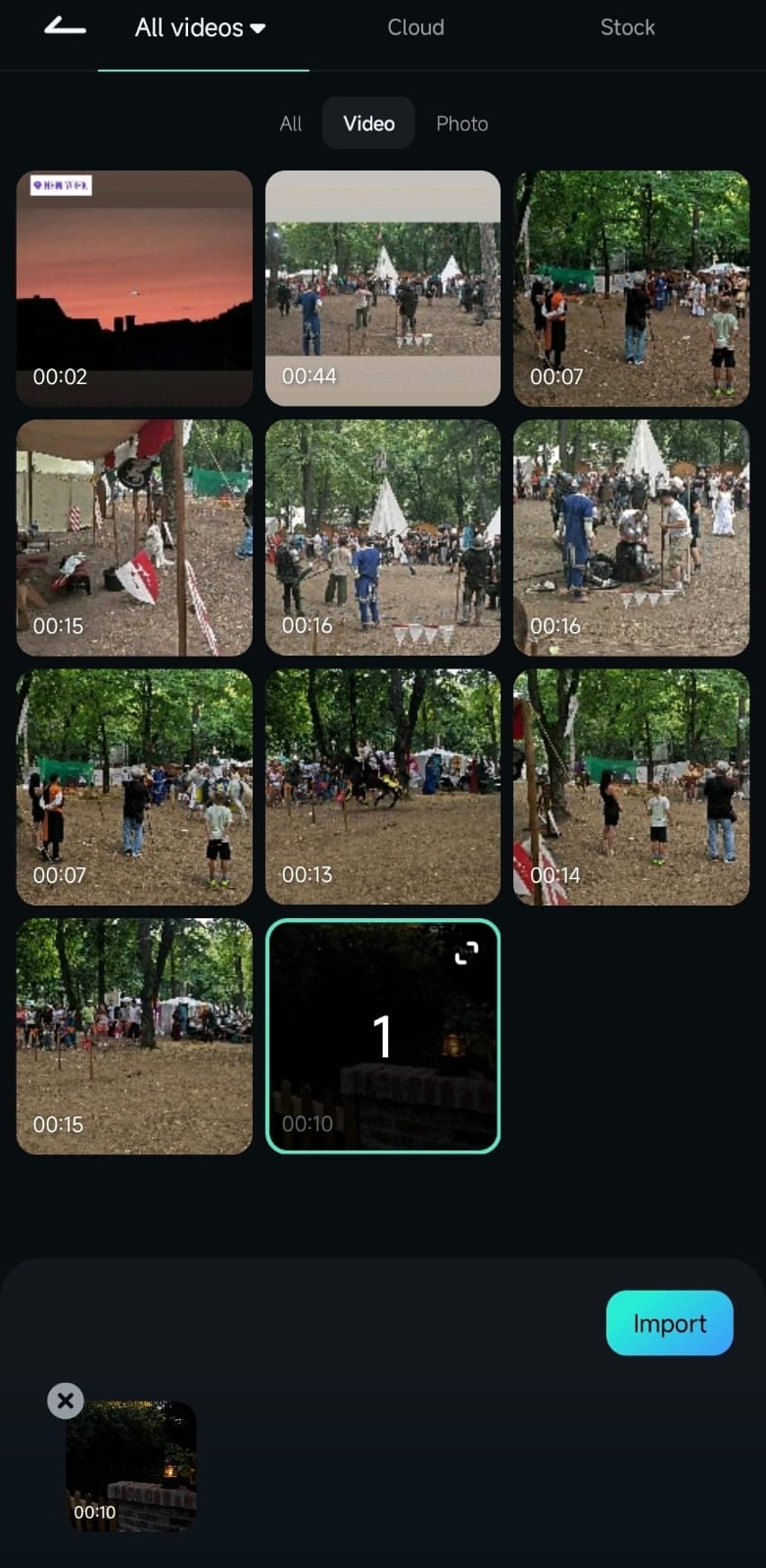
Кроме того, откройте свой существующий проект по редактированию видео, нажав на него в панели управления проектом на стартовом экране Filmora для мобильных устройств.
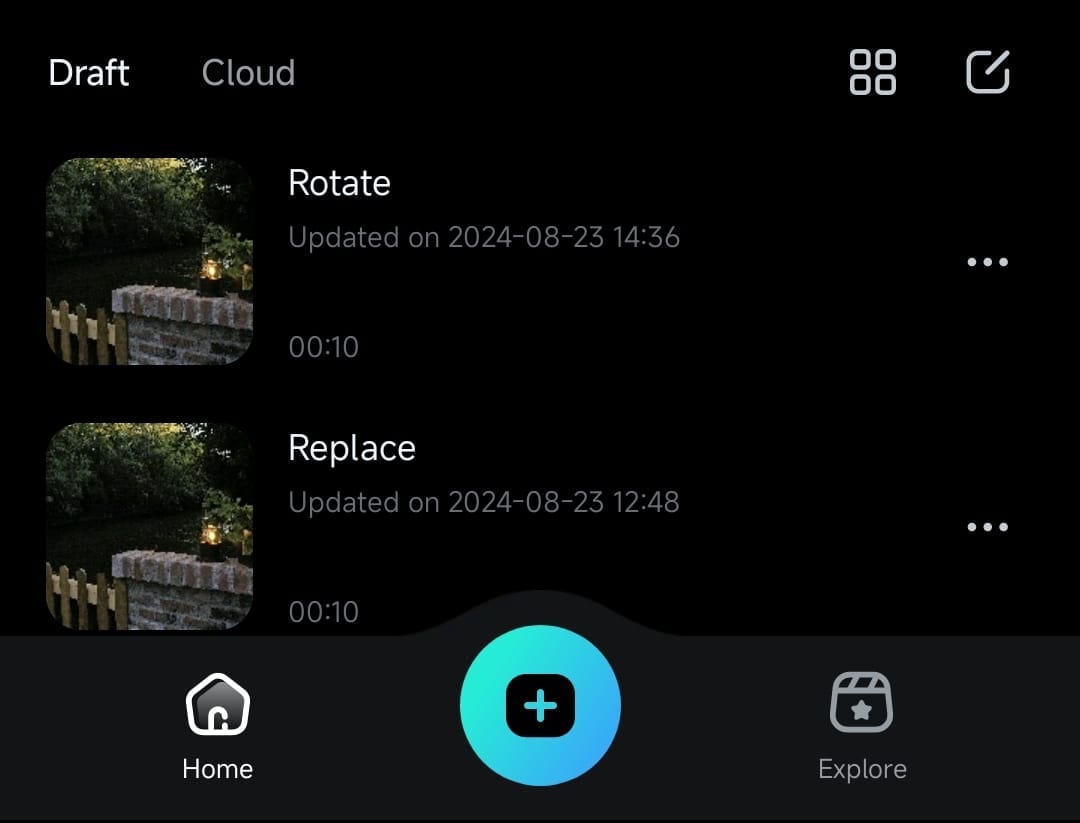
3. Оказавшись в рабочей области, выберите видео, нажав на него на временной шкале. Затем нажмите кнопку Обрезать в нижней части экрана.
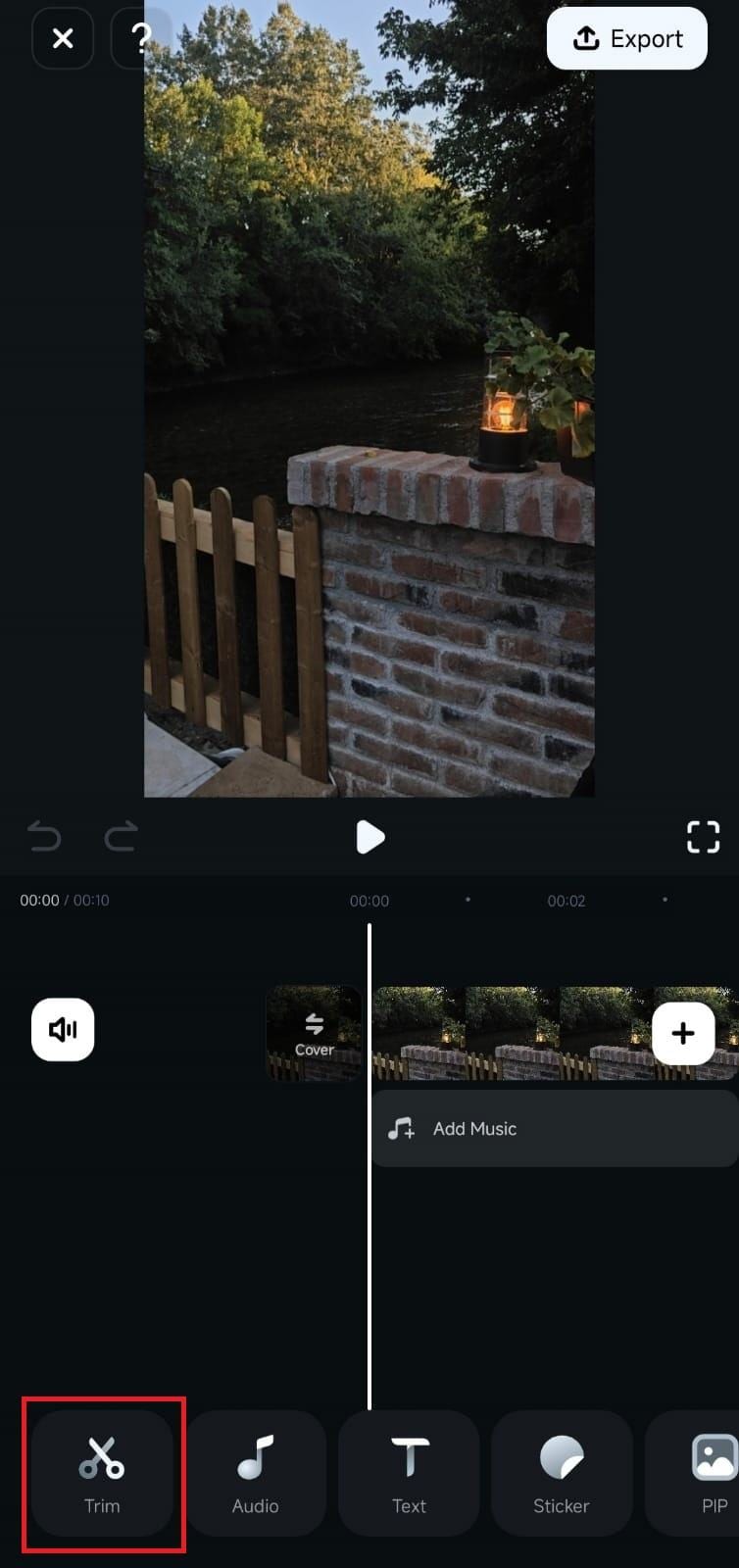
4. Найдите и щелкните инструмент Поворот в меню обрезки Filmora.
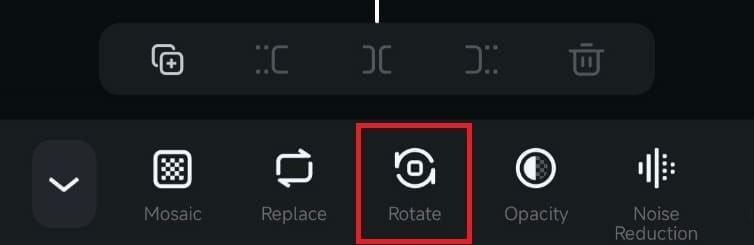
Отрегулируйте и примените вращение
Инструмент поворота Filmora for Mobile предлагает четыре варианта поворота видео: Вправо, Влево , Зеркально иПеревернуть. Названия и значки этих параметров указывают на тип вращения, который они будут применять.
1. Выберите один из четырех вариантов поворота в зависимости от того, хотите ли вы повернуть видео на 90 градусов в сторону, отзеркалить отснятый материал или перевернуть его вверх ногами.
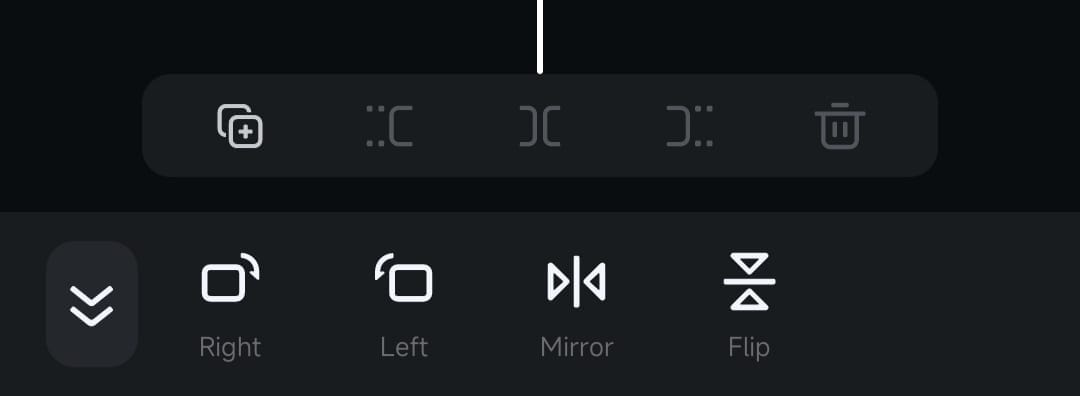
2. Эффект будет применен мгновенно, и вы сможете просмотреть изменения в проигрывателе вверху или нажать кнопку Экспорт в правом верхнем углу, чтобы сохранить финальное видео.
Последние слова
Повернуть видео часто является необходимым этапом редактирования, который позволяет быстро скорректировать ориентацию отснятого материала. В Filmora для мобильных устройств эту простую в использовании функцию можно найти в рабочей области приложения. Он предлагает четыре варианта поворота, включая поворот на 90 градусов в сторону, зеркальный эффект и переворачивание вверх ногами.


